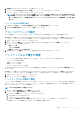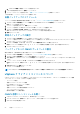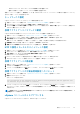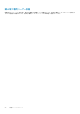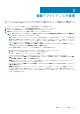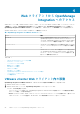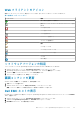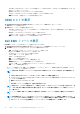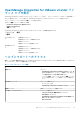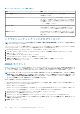Users Guide
e. パスワードの確認 に暗号化パスワードを再度入力します。
3. これらの設定を保存するには、適用をクリックします。
4. バックアップスケジュールを設定します。「自動バックアップのスケジュール」を参照してください。
この手順の後で、バックアップスケジュールを設定します。
自動バックアップのスケジュール
バックアップの場所と資格情報の設定の詳細については、「バックアップおよび復元の設定」を参照してください。
1. バックアップおよび復元設定 ページで、自動スケジュールされたバックアップの編集 をクリックします。
関連フィールドが有効になります。
2. バックアップを有効化するには、有効 をクリックします。
3. バックアップを実行したい曜日の バックアップの日 チェックボックスを選択します。
4. バックアップの時刻(24 時間、HH:mm) に、時刻を HH:mm 形式で入力します。
次のバックアップ に、次にスケジュールされたバックアップの日付と時刻が表示されます。
5. 適用 をクリックします。
即時のバックアップの実行
1. バックアップおよび復元設定 ページで、今すぐバックアップ をクリックします。
2. バックアップ設定からロケーションと暗号化パスワードを使用するには、今すぐバックアップ ダイアログボックスで、今すぐ
バックアップ チェックボックスをオンにします。
3. バックアップの場所、ユーザー名、パスワード、および 暗号化用パスワード に値を入力します。
暗号化パスワードには英数字および !、@、#、$、%、* などの特殊文字を使用できます。長さの制限はありません。
4. バックアップ をクリックします。
バックアップからの OMIVV データベースの復元
復元の操作では、復元作業の完了後に仮想アプライアンスが再起動します。
1. バックアップおよび復元設定 ページを開きます。「バックアップおよび復元の管理」を参照してください。
2. バックアップおよび復元設定 ページで、今すぐ復元 をクリックします。
3. 今すぐ復元 ダイアログボックスで、ファイルの場所 へのパスを入力し、バックアップの .gz ファイルを CIFS / NFS 形式で入力
します。
4. バックアップファイルの ユーザー名、パスワード および 暗号化パスワード を入力します。
暗号化パスワードには、英数字および、!、@、#、$、%、* などの特殊文字を含めることができます。長さの制限はありませ
ん。
5. 変更を保存するには、適用 をクリックします。
アプライアンスが再起動します。
メモ: アプライアンスが工場出荷時の設定にリセットされている場合は、OMIVV アプライアンスを再度登録してください。
vSphere クライアントコンソールについて
vSphere クライアントコンソールは仮想マシン上の vSphere クライアント内にあります。このコンソールは管理コンソールと連動
しています。コンソールでは、次のタスクを実行できます。
• ネットワークの設定
• 仮想アプライアンスパスワードの変更
• NTP の設定とローカルタイムゾーンの設定
• 仮想アプライアンスの再起動
• 仮想アプライアンスの工場出荷時設定へのリセット
• コンソールからログアウトする
• 読み取り専用ユーザー役割の使用
OMIVV 仮想マシンコンソールを開く
1. vSphere ウェブクライアント ホーム から、vCenter をクリックします。
2. インベントリリスト で、仮想マシン をクリックして、OMIVV 仮想アプライアンスを選択します。
3. 次のいずれかの手順を実行します。
22 管理コンソールについて